Linuxon a root account egy speciális felhasználói fiók Linuxon, amely hozzáfér minden fájlhoz, minden parancshoz, és nagyjából bármit megtehet egy Linux szerveren.
legtöbbször a root fiók le van tiltva, ami azt jelenti, hogy nem férhet hozzá.
ha például a telepítés során nem adott meg jelszót a root-hoz, előfordulhat, hogy alapértelmezés szerint zárolva van.
azonban előfordulhat, hogy bizonyos feladatok elvégzéséhez hozzáférhet a root fiókhoz.
ebben az oktatóanyagban megtudhatja, hogyan változtathatja meg könnyen a Debian 10 gyökér jelszavát.
Tartalomjegyzék
előfeltételek
a Debian 10 root jelszavának megváltoztatásához sudo jogosultságokkal kell rendelkeznie, vagy rendelkeznie kell a root fiók tényleges jelszavával.
$ sudo -lUser <user> may run the following commands on host-debian: (ALL : ALL) ALLebben az esetben képesnek kell lennie a root jelszó megváltoztatására.
legyen óvatos : a Debian 10 root jelszavának megváltoztatása feloldja a root fiókot.
módosítsa a gyökérjelszót a Debianon a passwd használatával
a legegyszerűbb módja a gyökérjelszónak a Debian 10 rendszeren történő megváltoztatásához a passwd parancs futtatása argumentumok nélkül.
$ sudo passwdChanging password for user root.New password:Retype new password:passwd: all authentication tokens updated successfully.Alternatív megoldásként megadhatja a root felhasználói fiókot a passwd paranccsal.
$ sudo passwd rootajánlás: a root fiókhoz erős jelszó szükséges. Legalább 10 karakterből kell állnia, speciális karakterekkel, nagy-és kisbetűkkel.
ezenkívül nem tartalmazhat olyan szavakat, amelyek könnyen megtalálhatók a szótárban.
annak érdekében, hogy a Debian 10-en gyökérként csatlakozzon, használja a “su” parancsot argumentumok nélkül.
$ su -Password: ~]#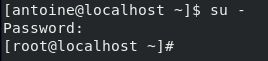
változtassa meg a gyökér jelszót a Debianon a su
használatával Alternatív megoldásként, ha nem sudo, akkor is megváltoztathatja a root jelszót, ha rendelkezik a tényleges root jelszóval.
először győződjön meg róla, hogy a felhasználót root-ra kapcsolja az “su” parancs argumentumok nélküli futtatásával.
$ su -Password::~#most, hogy rootként csatlakozik, egyszerűen futtassa a “passwd” parancsot argumentumok nélkül.
$ passwdChanging password for user root.New password:Retype new password:passwd: all authentication tokens updated successfully.most már elhagyhatja a root fiókot a “Ctrl +D” megnyomásával, átirányítja a fő felhasználói fiókját.
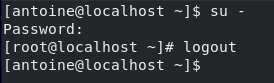
a gyökér jelszó módosítása egyfelhasználós módban
a gyökér jelszó megváltoztatásának másik módja a Debian 10 rendszeren az, hogy a gazdagépet egyfelhasználós módban indítja el.
ha nem biztos benne, hogyan lehet elindítani egy Debian gazdagépet egyfelhasználós módban, elolvashatja ezt a bemutatót, amelyet a témáról írtunk.
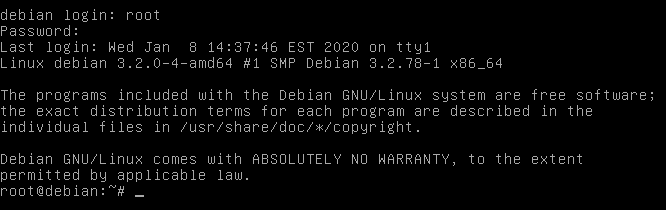
most, hogy bejelentkezett rootként, futtathatja a “passwd” parancsot a root jelszó egyszerű megváltoztatásához.
# passwdChanging password for user root.New password:Retype new password:passwd: all authentication tokens updated successfully.Gratulálunk, sikeresen megváltoztattad a gyökér jelszót a Debian 10-en!
most egyszerűen újraindíthatja a gazdagépet, és elkezdhet játszani a root fiókkal.
következtetés
ebben a gyors oktatóanyagban megtanultad, hogyan lehet megváltoztatni a gyökér jelszót a Debian 10 rendszeren : a passwd paranccsal vagy rootként való csatlakozással és a jelszó megváltoztatásával.
azt is megtanultad, hogy a root jelszó megváltoztatásához indítsd el a gazdagépet egyfelhasználós módban és futtasd a passwd parancsot.
a root fiók használata akkor is nagyon hasznos lehet, ha felhasználókat kíván hozzáadni vagy törölni a Debian 10-en.
ha érdekli a Linux Rendszeradminisztráció, van egy teljes szakaszunk, amelyet erre szentelünk a weboldalon, ezért feltétlenül ellenőrizze.
